Всем привет на портале WiFiGiD! Сегодня будет короткая инструкция, где я подробно опишу все способы включить тачпад на ноутбуке Lenovo. Это можно сделать несколькими способами, но только в том случае, если до этого вы нечаянно его выключили. Обычно это происходит при нажатии на определенное сочетание клавиш. Не будем тянуть и начнем.
Способ 1: Горячие клавиши
Самый простой и быстрый способ включить тачпад на ноутбуке Леново – это воспользоваться горячими клавишами. Самая популярная комбинация (зажимаем кнопки одновременно):
Fn + F6
На других моделях может сработать альтернативная комбинация быстрых кнопок:
Fn + F10
Еще в более редких случаях можно встретить:
Fn + F9
Если ни одна из комбинаций не сработала, сделаем следующее – посмотрите внимательно на ряд клавиш «F». Попробуйте найти кнопку с изображением перечеркнутого тачпада. Как только вы её нашли, зажимаем кнопку «Fn», и, не отпуская, кликаем по кнопке с этим изображением. Тачпад должен включиться без каких-то проблем.
Способ 2: Параметры системы
Включить сенсор на ноутбуке Леново можно и с помощью установленной операционной системы. Самое главное, чтобы у вас были установлены и правильно работали все драйвера на это устройство.
- «Пуск» – «Параметры».
- «Устройства».
- Найдите пункт «Сенсорная панель» слева и перейдите туда.
- Включите бегунок в самом верху правого блока.
Способ 3: Специальное приложение
Большинство ноутбуков Lenovo идут из коробки вместе с приложением Lenovo Vantage. Его же можно скачать и установить к себе с официального сайта. Программа помогает обновлять драйвера, БИОС, смотреть за показателями температуры. Дополнительно в игровых моделях можно установить «Блокировку сенсорной панели». Обычно блокировка включается при игре, а чтобы она не мешала, нажимаем на клавиши.
Способ 4: БИОС
В некоторых случаях тачпад может быть отключен в BIOS. По умолчанию он там включен, но после кривого обновления микросистемы, вы можете столкнуться с отключенной панелью.
- Заходим в БИОС Леново ноутбука.
- Находим раздел «Advanced» и проверяем, чтобы параметр «Internal Pointing Device» или «Touchpad/Trackpad» были включены (Enabled). Если в «Advanced» подобного нет, то поищите настройку в соседних вкладках. Её также можно найти в разделах «Configuration» или «Config».
- Если настройка была изменена, сохранитесь, нажав:
Способ 5: Переустановка драйверов
Одной из проблем – это неправильно установленные или кривые драйвера. Как правило, большая часть людей не устанавливают драйвера, и система их автоматически скачивает с серверов Microsoft. Я настоятельно рекомендую установить полный пак дров именно для вашей модели ноутбука. Это можно сделать двумя способами – или скачать с сайта, или воспользоваться приложением Lenovo Vantage. Оба эти способа описаны в статье ниже.
Читаем – как установить драйвера для Lenovo.


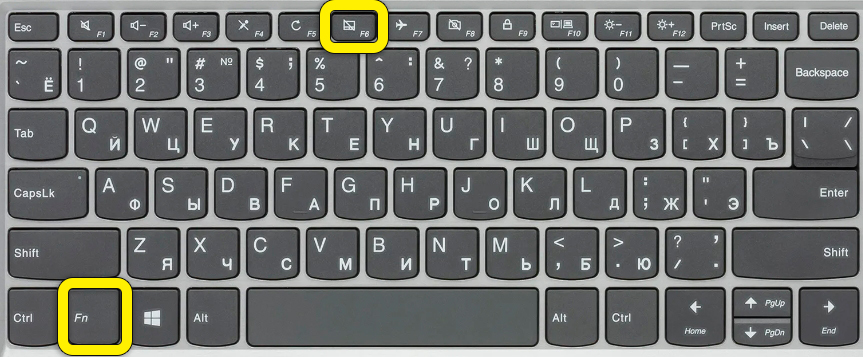
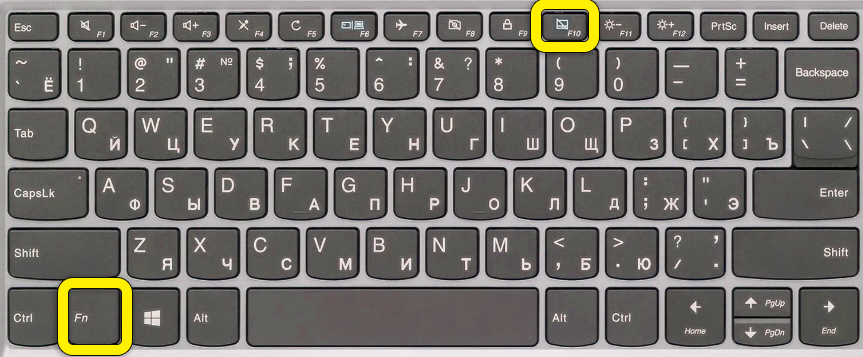
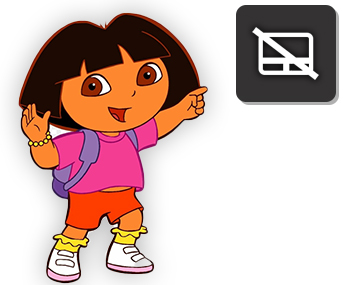
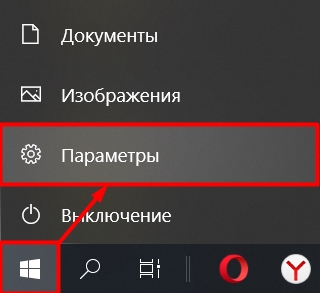
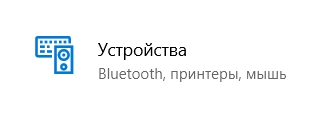
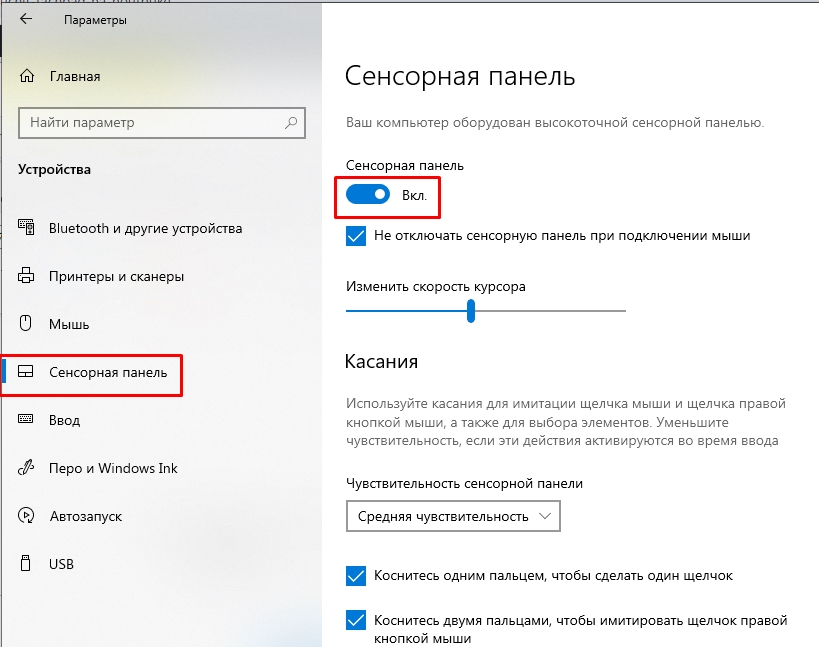
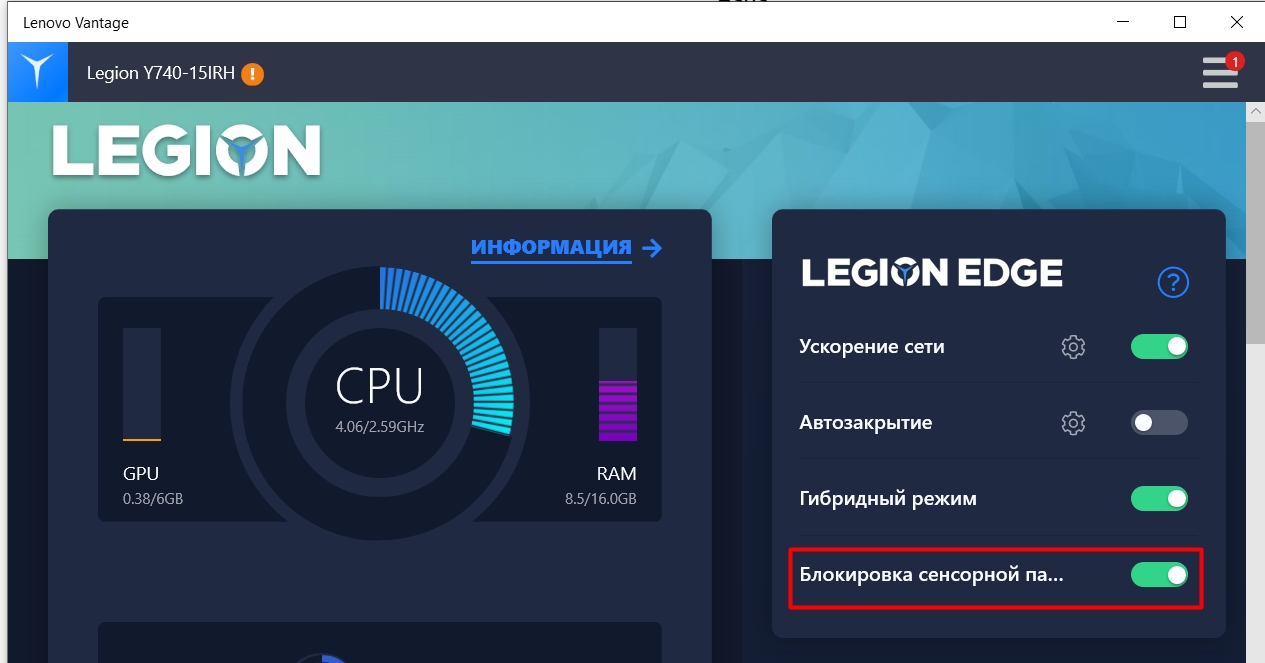
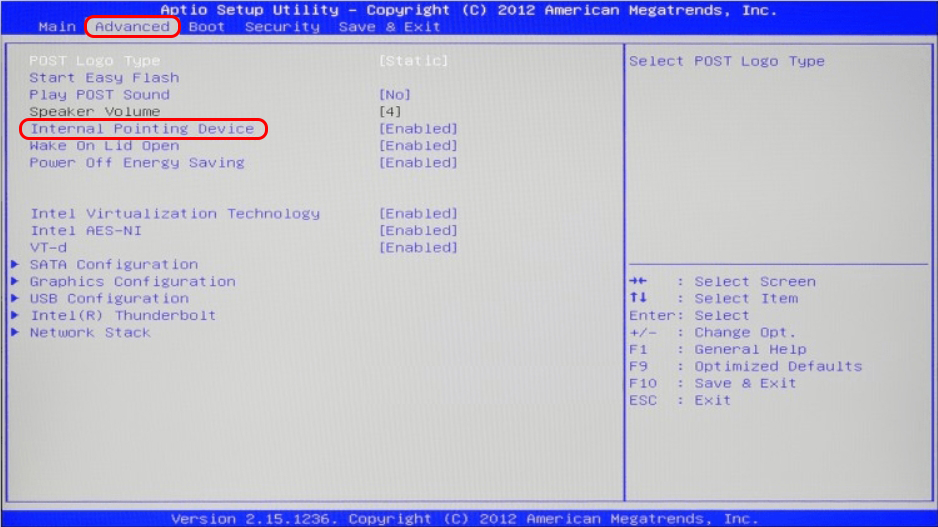




Спасибо. Кнопки с фн помогли
у меня тоже тачпад есть)))
А я думаю это все драйвера виноваты, потому что до переустановки винды все работало, сейчас буду пытаться переустанавливать